Как исправить большинство глюков на iPhone, советы
iPhone — удивительное устройство, но ни одно устройство не идеально. Вот несколько советов по устранению неполадок связаны с iPhone, они возможно помогут исправить некоторые из наиболее распространенных глюков на большинстве iPhone.

Как исправить глюки iPhone
1. iPhone завис. Если ваш iPhone не будет реагировать на нажатия или кнопки, скорее всего, он глючит. Устранение зависания будет зависеть от модели вашего телефона.
— iPhone 8 и iPhone X: слева от телефона вы найдете кнопки регулировки громкости. Нажмите и быстро отпустите кнопку увеличения громкости, затем кнопку уменьшения громкости. Затем быстро нажмите и удерживайте кнопку питания с правой стороны, пока экран не погаснет и не появится логотип Apple.
— iPhone 7: удерживайте нажатой кнопку уменьшения громкости слева и кнопку питания справа до появления логотипа Apple.
— iPhone 6 и более ранние версии: удерживайте нажатой кнопку «Домой» в нижней части передней панели телефона и кнопку «Питание» с правой стороны, пока не появится логотип Apple.
Заметка: если ничего из этого не работает, немедленно отнесите свой телефон в магазин Apple или надлежащую мастерскую.
2. iPhone работает медленно. iPhone может работать медленно по целому ряду причин, некоторые связаны с программным обеспечением, некоторые нет. Попробуйте следующее по порядку.
— Отключите фоновое обновление для приложений, которые вы не используете или не нуждаетесь в них: даже если вы не открываете приложения, многие из них будут обновляться в фоновом режиме, что может привести к нагрузке на ваш телефон и его аккумулятор, особенно если вы используете данные или интенсивно обрабатываете приложения. Перейдите в «
— Отключите автоматические обновления: даже приложения, которые не работают в фоновом режиме, будут загружать обновления автоматически, и, если обновлений много, это может привести к замедлению работы телефона. Чтобы отключить эту функцию, нажмите «Настройки» > «iTunes Store и App Store», нажмите переключатель «Обновления», чтобы отключить его, а затем перезагрузите телефон.
— Очистите кэш Safari: каждый браузер собирает данные с течением времени, чтобы упростить навигацию в Интернете. Чтобы удалить кэш, выберите «Настройки» > «Safari» > «Дополнительно» > «Данные веб-сайта», нажмите «Удалить все данные веб-сайта» и подтвердите, что хотите это сделать.
Внимание: очистка кэша приведет к удалению паролей и файлов cookie для веб-сайтов, таких как ваши учетные записи в социальных сетях. Убедитесь, что у вас есть эти пароли, прежде чем вы очистите кеш, например, сохраните их, используя менеджер паролей.
3. iPhone не загружает обновления iOS
Заметка: Apple Pay также может блокировать другие загрузки, пока не будет обновлено. Если Apple Pay не будет обновляться, вам нужно отнести свой телефон в магазин Apple.
— Ошибка iPhone 4037: ваш iPhone не разблокирован: iPhone не будет обновляться, если телефон заблокирован паролем — функция безопасности, которая защищает его от хакеров. Введите свой пароль и попробуйте обновить снова.
— Ошибка iPhone 1671: iTunes загружает обновление: iOS и приложения будут обновляться только после полного обновления iTunes. Дайте вашему телефону несколько минут установить обновления приложений и попробуйте снова. Вы можете проверить прогресс, нажав стрелку вниз в верхнем правом углу приложения iTunes.
— Устройство не подходит для запрашиваемой сборки обновлений: «Это, вероятно, означает, что ваш iPhone слишком стар, чтобы принять обновление. Посетите страницу App Store для получения информации о совместимости.
— Ошибки iPhone 17, 1638, 3014, 3194, 3000, 3002, 3004, 3013, 3014, 3015, 3194, 3200: все эти ошибки сводятся к одному и тому же; ваш iPhone не может подключиться к серверам iTunes. Возможно, вы захотите подключить свое устройство к Wi-Fi или проверить, что у вас сильный сигнал у сотовой связи. Если вы используете программное обеспечение безопасности от стороннего производителя для защиты своего телефона, оно также может мешать обновлениям; узнайте у производителя о том, как безопасно отключить его и снова включить.
— Изменение сети. Если вы находитесь на работе, в школе или в другом месте, где вам нужно «входить» в Wi-Fi каждый раз, когда вы входите в систему, это может помешать обновлениям Apple. Попробуйте использовать общедоступное соединение Wi-Fi или, если вам нужно немедленно обновить его, отключите Wi-Fi и посмотрите, будет ли приложение обновляться с использованием сотового соединения.
Внимание: если вы получили предупреждение «Сбой обновления сотовой связи», возможно, это проблема сотового модема вашего телефона. Отнесите его в Apple store или мастерскую немедленно.
4. iPhone не загружает и не обновляет приложения. Этот чаще всего происходит, когда ваш iPhone считает, что он подключен к Интернету, но это не так.
— При использовании данных сотовой связи: найдите сеть Wi-Fi и подключитесь к ней.
— Если проблема связана с Wi-Fi
Если ничего не помогает, перезагрузите телефон, чтобы увидеть, решит ли это проблему.
5. iPhone не подключается к Wi-Fi.
— Убедитесь, что Wi-Fi работает исправно: перейдите в «Настройки» > «Wi-Fi» и проверьте сеть, к которой вы подключены. Под именем сети может появиться небольшое предупреждение желтого цвета, которое вы можете нажать для получения дополнительной информации.
— Перезагрузите свои устройства в виде цепочки, чтобы диагностировать проблему. Сначала перезагрузите iPhone. Если проблема не устранена, перезагрузите маршрутизатор Wi-Fi, а затем модем. Если ничего из этого не решает проблему, возможно, ваш интернет недоступен на уровне провайдера.
6. iPhone не копирует информацию в iCloud. Проверьте, не заполнен ли ваш iCloud. Перейдите в «
7. Приложение для iPhone из магазина не перестает «обновляться». Новый глюк нашел в iPhone 8, и упорно настойчивый, несмотря на все усилия Apple, была допущена ошибка, когда приложение в App Store будет постоянно висеть на значке обновления, в то время как фактически нечего не загружается. Лучший способ остановить это — перезагрузить телефон.
Если это не помогает, вы можете выйти из учетной записи магазина и снова войти в систему: нажмите «Настройки» > «iTunes Store и App Store» > «Apple ID», затем нажмите «Выйти». Используйте тот же процесс, чтобы войти в систему повторно.
8. Камера iPhone не работает. Если камера вашего iPhone не работает, во-первых, откройте приложение камеры и нажмите флип значок в нижнем правом углу, чтобы увидеть, если обе передняя и задняя камеры недоступны. Если обе не работают, перезагрузите телефон. Если это неэффективно, это, скорее всего, проблема с оборудованием, которую вам нужно устранить в Apple Store или надлежащей мастерской.
— Если не работает только задняя камера: снимите чехол вашего iPhone, если он есть, и посмотрите, решит ли это проблему. Некоторые чехлы для iPhone не имеют выреза под заднюю камеру.
— Если не работает только передняя камера: выключите телефон и аккуратно протрите переднюю часть телефона сухой тканью. Не используйте растворители или аэрозольные чистящие средства. После этого включите телефон. Если проблема не устранена, обратитесь в компанию Apple, чтобы техник проверил ваш телефон или отнесите его в специализированную мастерскую.
9. Защитите iPhone, избегая подозрительного содержимого. Многие шутники и другие злоумышленники будут использовать хаки, чтобы взломать, заморозить или иным образом испортить ваш iPhone, и лучший способ не пускать их в игру — это игнорировать их.
10. Если iPhone сломан. Граница между программной проблемой и аппаратной проблемой может быть очень тонкой. Например, ваш iPhone может отказать во включении из-за проблемы с программным обеспечением, или просто может попасть пыль в его зарядный порт или обрыв провода вашего зарядного кабеля. Это также относится к таким проблемам, как перегрев, не отвечающий экран, зависание.
Лучший способ здесь — убедиться, что это не проблема программного обеспечения или, по крайней мере, проблема, которую вы можете решить:
— Подключите свой iPhone к новому зарядному, чтобы убедиться, что он заряжается правильно.
— Перезагрузите телефон, чтобы убедиться, что он не зависает.
— Выключите телефон и осмотрите корпус на наличие трещин или корпус, начинающий трескаться или деформироваться.
— Если вы обнаружите какие-либо признаки физического повреждения вашего телефона, отправьте его в Apple для ремонта или специализированную мастерскую.
11. Желаю удачи Вам с поиском и устранением неисправностей связанных с поломкой и глюками на iPhone!
kaknastroit.com
Что делать, если тормозит, глючит и лагает iOS на Айфоне и Айпаде?
Пользователи iPhone жалуются, что их телефоны «застревают в приложениях» и единственный способ решить эту проблему – выполнить жесткую перезагрузку. В основном сложности возникают с такими приложениями, как Reddit, Snapchat, Twitter, Facebook. Что делать, тормозит iOS на Айфоне и Айпаде, глючит iOS на Айфоне и Айпаде, лагает iOS на Айфоне и Айпаде?
После обновления iOS, запускать приложения стало проблемой. Они перестают работать, после чего появляется сообщение с выбором «закрыть приложение» или «подождать».
В этой статье, мы охватим широкий спектр советов, которые помогут ускорить устройство и избавится от этих ошибок.
Установка последних обновлений программного обеспечения и приложений
Вначале проверьте наличие обновлений программного обеспечения, как для прошивки, так и для приложений. Обновления зачастую устраняют проблемы, связанные с производительностью, особенно если проблема связана с ошибкой, которая была решена в доступном обновлении.
Для, того чтобы обновить iOS:
1. Откройте «Настройки»
2. Перейдите во вкладку «Общие»
3. Выберите «Software Update»
4. После загрузите и установите любые обновления iOS 11.
Если у вас не обновляется iOS читайте: как решить проблемы с обновлением на Айфоне?
Для получения обновлений приложений:
1. Откройте приложение «App Store»
2. Перейдите во вкладку «Обновления»
3. Установите все доступные обновления приложений.
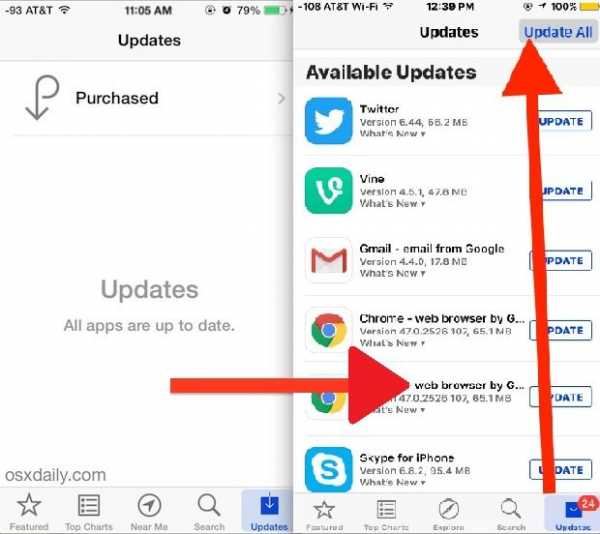
Тормозит iOS на Айфоне и Айпаде, глючит iOS на Айфоне и Айпаде, лагает iOS на Айфоне и Айпаде
Обновление до последней версии iOS
Если после обновления iPhone или iPad до версии 11, ваше устройство работает медленно, просто немного подождите. Когда на смартфон устанавливается крупное обновление программного обеспечения, iOS выполняет переиндексацию для Spotlight, Siri, фотографий, а также других задач в фоновом режиме.
Вы можете оставить устройство подключенным к розетке на ночь, чтобы оно установило все необходимые компоненты. Обычно это помогает улучшить производительность и повышает продолжительность жизни батареи.
Обновление приложений в фоновом режиме
Обновление позволяет приложениям обновлять себя в фоновом режиме, но это может привести к паданию производительности системы. Включить фоновый режим легко, и большинство пользователей не заметят разницы в функционировании приложений:
1. Откройте «Настройки»
2. Перейдите во вкладку «Общие»
3. После чего переключите функцию «Фон App Refresh» в положение OFF.
Отключение Siri и Siri Look Up
1. Откройте «Настройки»
2. Перейдите во вкладку «Siri & Поиск»
3. Отключите функцию «Предложения в поиске» и «Предложения в Найти».
Перезапуск смартфона
Иногда принудительная перезагрузка устройства помогает увеличить производительность, особенно если некоторые приложения вышли из-под контроля.[flat_ab id=”30″]
1. Для большинства устройств iPhone и iPad удерживайте кнопку питания и кнопку “Home” одновременно, пока логотип Apple не появится на экране.
2. На iPhone 7 удерживайте кнопку уменьшения громкости и кнопку питания одновременно, пока логотип Apple не появится на экране.
3. На iPhone 8, X нажмите кнопку увеличения громкости потом уменьшения громкости, а затем удерживайте кнопку питания.

Теперь просто подождите, пока устройство загрузится (Это не займет больше 2-3 минут).
Тормозит iOS, глючит iOS, лагает iOS, тогда используйте простые обои
Иногда, использование простых обоев может помочь ускорить работу смартфона, т.к. они требуют меньше памяти и системных ресурсов для отображения.
1. Откройте «Настройки»
2. Перейдите во вкладку «Обои»
3. Выберите обои одного цвета или очень маленького размера файла.
Зарядите Аккумулятор
Для некоторых приложений требуется больше энергии аккумулятора. Если ваша батарея iPhone почти пуста – скажем, менее 20% – это может вызвать лаги на iPhone. Подключите iPhone к источнику питания и дождитесь, пока батарея не достигнет не менее 50%.
Читайте также:
Отключить параллакс UI эффекты и уменьшить движение
iOS использует различные визуальные эффекты, которые выглядят красиво, но требуют больше системных ресурсов. Отключение визуальных эффектов поможет улучшить производительность.
1. Откройте «Настройки»
2. Перейдите во вкладку«Общие»
3. Выберите параметр «Доступность»
4. Активируйте функцию «Уменьшить движение»
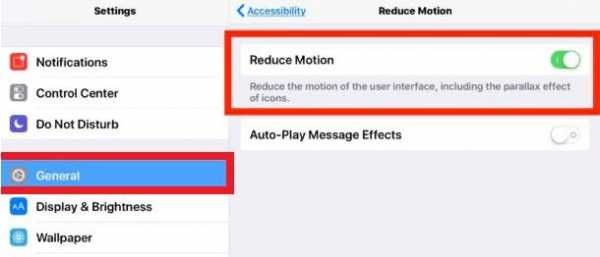
Глючит Айфон, Айпад, и тормозит Айфон, Айпад.
Кроме того, вы можете отключить «Auto-Play Message Effects», так как эти анимации в сообщениях приложений могут уменьшить производительность.
Снижение эффекта «Прозрачность»
Эффекты прозрачности и размытия выглядят круто, но понижают производительность системы. Их отключение может помочь ускорить устройство:
1. Откройте «Настройки»
2. Перейдите во вкладку «Общие»
3. Выберите «Accessibility»
4. Откройте «Увеличение контрастности»
5. Активируйте функцию «Уменьшение прозрачности»
Выбросите Айфон
Один из очень эффективных способов – это выбросить свой Айфон, тогда у вас не будет лагов, тормозов и глюков, хотя есть один большой минус данного метода вы потеряете свое мобильное устройство.
Очистка памяти iPhone или IPad
Для оптимальной работы iPad или iPhone , на устройстве должно быть минимум 10% свободного места. Так, например, если на вашем смартфоне общий объем памяти составляет 32 Гб, то достаточно иметь 3 Гб свободного пространства для обновления приложений и iOS, а также выполнения других функций системы. Для того, чтобы удалить неиспользуемые приложения, выполните следующие шаги:
1. Откройте «Настройки»
2. Перейдите во вкладку «General»
3. Откройте «Storage»
После того, как вы находитесь в разделе «Управления хранения вашего устройства», вы можете следовать рекомендациям, чтобы освободить место для хранения удалив неиспользуемые приложения или предпринять другие действия, необходимые, чтобы освободить память на iPhone или iPad.
Если на вашем iPhone или iPad недостаточно места, то производительность будет страдать, а также могут возникнуть такие проблемы, как блокировка пользователя в его электронной почте, удаление данных на устройстве и т.п.
Удаление старых приложений
Если приложения, имеющего проблему с задержкой обновлений, удалите его. Вы можете повторно установить его позже. На главном экране нажмите и удерживайте значок приложения до щелчка. Вы увидите знак «x». Нажмите этот знак и нажмите «Удалить» во всплывающем окне, чтобы подтвердить действие.
Старые приложение, которые давно не обновлялись могут привести к тормозам и лагам iOS.
Сброс настроек системы
Если у вас тормозит iOS, глючит iOS, лагает iOS, то остаётся радикальное решение, сбросить всё.
Сброс настроек устройства iOS может ускорить производительность для некоторых пользователей. Имейте в виду, что после сброса настроек устройства, вам нужно будет изменить конфигурации на все ваши пользовательские настройки.
1. Откройте «Настройки»
2. Перейдите во вкладку «Общие»
3. Откройте«Сброс»
4. Выберите «Сбросить все настройки».
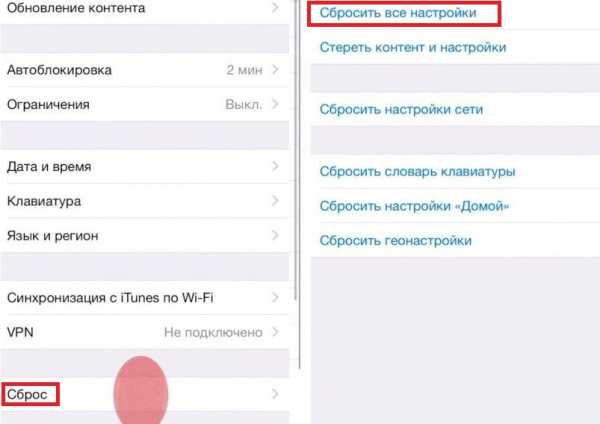
Резервное копирование и восстановление IOS
Порой восстановление может исправить непонятные проблемы с производительностью. Резервное копирование выполняется всегда перед началом процесса восстановления.
Вы можете восстановить свое устройство с помощью reboot.
Используйте iTunes с устройством, подключенным к компьютеру, а затем выберете «Восстановить» устройство. Или вы можете выбрать для восстановления непосредственно само устройство, а также выбрать iCloud или iTunes для резервного копирования.
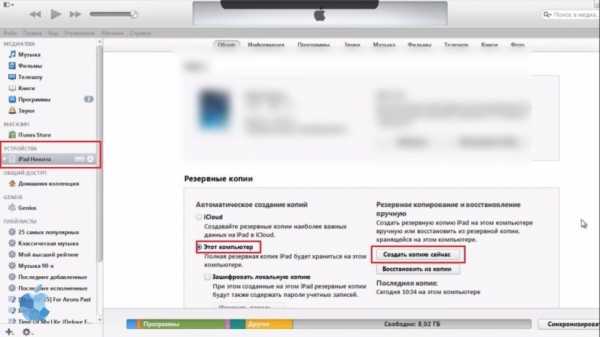
Некоторые пользователи выбирают новые настройки устройства. Очевидным недостатком такого подхода является то, что на вашем iPhone/iPad будут отсутствовать какие-либо данные, изображения, картинки, фотографии, заметки, приложения, контакты или любую другую личную информацию. Вот почему большинство пользователей выбирают для восстановления из резервной копии.
Откат прошивки на более раннюю версию
Итак, вы хотите перейти с версии iOS 11 до 10? Есть несколько вещей, которые стоит отметить, прежде чем сделать это.
• Прежде всего, при откате прошивки с 11 до 10 версии все данные с вашего телефона – контакты, фотографии, приложения и все остальное будет удалено.
• Несмотря на то, что все можно будет восстановить из резервной копии, когда вы перейдете на iOS 10, возможно, что восстановить данные из резервной копии iOS 11 будет невозможно. Что это значит? Если ваш iPhone или IPad имеет автоматическое резервное копирование с помощью iCloud, поскольку вы перешли прошивку 11, вы не сможете получить доступ к любым из ваших данных, если делаете откат. Вы должны начать с нуля, или выполнить восстановление из старой резервной копии (если таковые имеются).
• И, наконец, вы должны быть уверены в том, что Apple, по-прежнему поддерживает последнюю версию прошивки iOS 10.3.3. Как правило, Apple прекращает поддерживать старую версию через несколько дней после выхода новой.
Как сделать откат с версии iOS 11 до iOS 10
1. Откройте iTunes на вашем ПК или Mac. Если вы не получили его, загрузите его с сайта компании Applе.
2. Загрузите обновление программного обеспечения IOS 10 Есть много сайтов, которые предлагают IPSW загрузки, просто убедитесь, что вы загружаете программное обеспечение для вашего конкретного устройства или восстановление будет безуспешным в iTunes.
3. Подключите устройство версии IOS 11 к ПК или Mac, и выберите его в раскрывающемся меню в левом верхнем углу iTunes.
4. Нажмите «Восстановить iPhone», удерживая нажатой клавишу Option (Mac) или клавишу Shift (Windows) и найдите файл IPSW загруженный ранее.
5. После выбора программы, она должна быть проверена, извлечена и загружена на устройство iOS.
Вот и все! После того, как процесс будет завершен, вы увидите экран приветствия IOS 10. Просто следуйте инструкциям по установке и выберите резервную копию IOS 10 для восстановления (если таковая имеется).
Последний вариант
Если все остальное не удается, вы можете попробовать загрузить файл восстановления IPSW на свой компьютер, подключить устройство к iTunes и выполнить полное восстановление операционной системы. Это убьет все на вашем iPhone, iPad или iPod Touch и сбросит до заводских настроек.
Если честно, вы пробовали первые 15 вариантов в списках и не видели никаких улучшений, очень возможно, что последний вариант решит проблему вашего устройства. Но возможно, его производительность ухудшилась с возрастом. Старые устройства не оптимизированы для новой версией iOS и со временем карта внутренней памяти изнашивается и приводит к тормозам. А может быть просто призрачная рука Тима Кука, открывающая ваш кошелек и забирает денюшки.
Жесткая правда заключается в том, что замена внутренней карты старого устройства – рискованное дело.
Надеемся у вас больше не тормозит iOS, не глючит iOS и не лагает iOS, если это не так опишите свою проблему в комментариях.
qfos.ru
Что делать если айфон 6 глючит. Тормозит iPhone и iPad. Причины. Что делать
Что делать если айфон 6 глючит. Тормозит iPhone и iPad. Причины. Что делать
Для iPhone и iPad. Пользователи, тестирующие операционную систему, продолжают сообщать об ошибках, низкой производительности, проблемах с автономностью и работой беспроводных модулей, а также вылетах приложений.
Эти проблемы с iOS 11 могут заставить пользователей . Однако можно потратить 15-20 минут свободного времени и попытаться улучшить работу ОС.
Перезагрузить устройство
Как показывает опыт, большинство проблем с iOS 11 можно решить обычной перезагрузкой. Просто зажмите кнопку включения и выключите iPhone или iPad, а затем снова включите устройство.
Освободить память
Если на вашем устройстве осталось мало свободной памяти, настоятельно рекомендуется удалить ненужные данные. Это поможет здорово ускорить устройство.
Перейдите в Настройки -> Основные -> Хранилище iPhone. iOS 11 подробно расписывает распределение информации на iPhone или iPad. Пролистайте список, посмотрите, что занимает больше всего места и удалите ненужный контент.
Обновить приложения
Обычно старые версии приложений не совместимы с новыми версиями iOS, поэтому стоит проверить наличие обновлений в App Store. Это, разумеется, не исправит проблему с вылетом программ, но все же может помочь.
Если же апдейт не помогает, попробуйте переустановить проблемное приложение.
Удалить неиспользуемые программы
Несовместимость приложений влияет на работу iOS 11, так что не исключено, что некоторые программы могут вызывать замедление операционной системы.
Прежде всего, попробуйте удалить редко используемый софт. Процесс довольно трудоемкий, однако в некоторых случаях может помочь.
Отключить виджеты
В iOS 11 есть много виджетов. Если вы не используете интерактивные элементы интерфейса, их лучше отключить. Это ускорит работу вашего iPhone и iPad.
Чтобы отключить виджеты, сделайте свайп вправо, когда находитесь на домашнем экране, пролистайте вниз и нажмите кнопку «Изменить». Далее появится экран, на котором можно будет выбрать, какие виджеты стоит отображать, а какие – нет.
Отключить фоновые обновления
Если у вас активирован режим обновления контента в фоне, попробуйте отключить его и посмотрите, будет ли девайс работать быстрее.
Когда включена функция фонового обновления, приложения постоянно обновляют информацию. Это довольно ресурсоемкая опция, поэтому ее отключение может сильно улучшить производительность.
Перейдите в Настройки -> Основные -> Обновление контента и отключите функцию.
Уменьшить анимацию
Иногда на устройствах iOS случаются «подлагивания» анимации, в таком случае ее нужно отключить. Для этого необходимо открыть Настройки -> Основные -> Универсальный доступ и активировать функцию «Уменьшение движения».
Там же в пункте «Универсальный доступ» понижается прозрачность и повышается контрастность, что также может улучшить производительность.
Загрузите последнюю версию iOS 11
Бета-версии iOS 11 никогда не будут идеальными, но с каждым новым апдейтом ОС избавляется от ошибок. Если у вас установлена не самая свежая редакция iOS 11, попробуйте обновить операционную систему. С вероятностью 99% это поможет исправить основные проблемы.
Продукция Apple является одной из самых надежных и качественных в мире, но иногда ее владельцы могу столкнуться с тем, что завис Айфон или Айпад. То, что сенсор лагает, может быть вызвано низким уровнем заряда батареи или программный сбоем. Вернуть к жизни сенсорный дисплей чаще всего помогает обычный способ перезагрузки. Чтобы избежать в будущем подобных проблем с iPhone, необходимо разобраться в причинах зависания смартфона.
Почему iPhone не реагирует на команды
Если завис Айфон, то первая причина, на которую стоит обратить внимание, — большое количество используемых приложений. Особенно, если некоторые из них постоянно работают в фоновом режиме. При одновременном запуске программ, требующих много места на iOS (например, геолокация, Facebook и различные игры) может произойти следующее:
- сенсорный дисплей будет медленно срабатывать при нажатиях, в результате чего вы не сможете ответить на входящий вызов, набрать номер, отправить сообщение или вообще разблокировать экран
- Айфон будет попросту отключаться из-за большого расхода заряда батареи
IPhone может начать глючить и после обновления программ через интернет. Особенно в том случае, если активна функция «Автообновление».
Что делать, если сенсорный дисплей смартфона стал глючить
Если телефон начал глючить или завис впервые, сначала попробуйте дождаться отклика соответствующего приложения. Процессор сам закроет не отвечающие приложения и вернется к нормальному режиму работы. Если реакции нет, попробуйте перезагрузить устройство. Для этого необходимо выполнить следующие действия:
- одновременно нажмите кнопку «Home» и кнопку «Power»
- удерживайте их не менее 5 секунд
После этого экран погаснет, а потом телефон включится автоматически. Если этого не произойдет, то нажмите на кнопку блокировки, и Айфон заработает.
Еще один способ выполнить блокировку/разблокировку экрана на Айфоне или попросту включить устройство, если кнопка выключения не реагирует на команды, – поставить смартфон на зарядку. Возможно, телефон начнет реагировать на кнопку включения после достижения заряда батареи в сто процентов, так как подвисал из-за большого количества запущенных приложений, требующих большого количества энергии.
Если сенсор лагает, но при этом все же экран медленно срабатывает и дает хоть какую-то реакцию, то можно обойтись без экстренного способа перезагрузки. Для этого попробуйте просто выключить Айфон в обычном режиме:
- нажмите кнопку Power
- дождитесь, пока на экране телефона появится надпись «Slide To Power Off»
- проведите ползунок в нужное положение
Далее включите устройство, нажав на кнопку блокировки. Если Афон зависал и тормозил из-за большого количества открытых программ, то способы перезагрузки и выключения помогут ему восстановить работоспособность.
Если телефон завис или тормозит после обновления, то выполните сброс настроек, но прежде сохраните все имеющиеся на устройстве данные. Есть два способа починить смартфон, если он стал глючить:
- «Сброс всех настроек» — щадящий метод, так как сохраняет все пользовательские данные, чтобы выполнить «Сброс всех настроек», необходимо зайти в «Настройки», далее нажать кнопку «Основные» и далее — кнопку «Сброс»
- «Стереть контент и настройки» — радикальный метод, который стирает все данные с устройства, выполнить активацию данной функции можно также в разделе «Настройки» («Основные» — «Сброс»), нажатием кнопки «Стереть iPhone»
Если сбои Айфона были связаны с обновлением, то после сброса настроек вы снова сможете нормально набирать номер, отвечать на входящие вызовы и сообщения.
Если смартфон регулярно тормозит и виснет, либо экран погаснет сам по себе, то, скорее всего, требуется обновление прошивки. Данную проблему помогут решить только профессионалы.
Как перезагрузить устройство, не используя кнопку включения
Бывают ситуации, когда необходимо выключить или перезагрузить, не используя кнопки выключения (особенно актуально, если они вообще не работают). Для этого необходимо «вытащить» на рабочий стол функцию «Assistive Touch». Сделать это можно так:
- зайдите в пункт меню «Настройки»
- выберите «Универсальный доступ»
- активируйте «Assistive Touch», путем перемещения ползунка в положение «Вкл»
Данная функция на Айфоне дает возможность заблокировать экран, отключить и отрегулировать звук, вернуться на домашнюю страницу, избегая нажатия кнопки Home, а главное, позволяет выключить устройство, если не работает кнопка выключения.
Помощь профессионалов
Если после все выполненных манипуляций телефон продолжает тормозить, периодически подвисает, не реагирует на блокировку и разблокировку, обращайтесь за профессиональной помощью. Специалисты выполнят диагностику устройства, определят причину, по которой с
www.nexxdigital.ru
Почему зависает iPhone. Расскажем и Исправим- Apple Rep
Зависает iPhone
Все мы сталкивали с такой проблемой, как зависание устройства. Кому будет приятно, если посчастливится встретить на улицу своего кумира, а телефон откажется открывать камеру. Или просто будет постоянно глючить? Сегодня мы рассмотри основные причины данной проблемы.
Системные ошибки
Покупая новый телефон, мы покупаем уже морально устаревший телефон. Поэтому через некоторое время телефоны начинают подглючивать и зависать. НО мы все знаем, что айфон — самый хорошо оптимизированный телефон. Но ДАЖЕ он может сталкиваться с подобной проблемой.
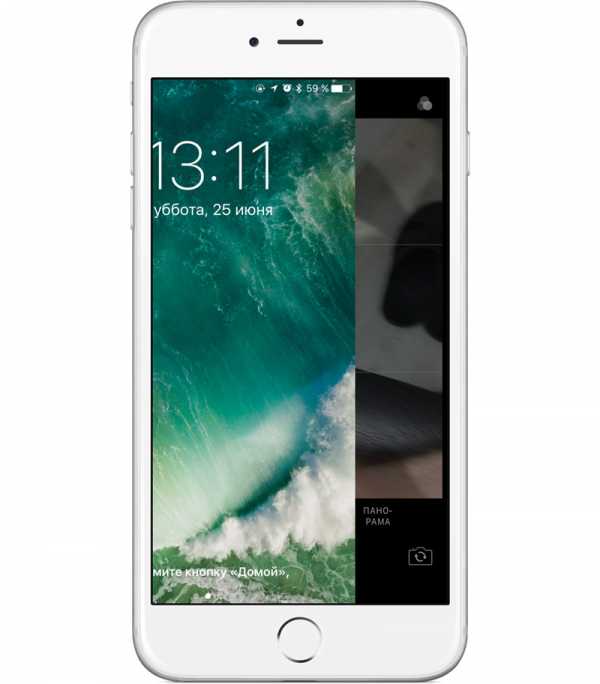
Начнем с самого простого и логичного. У телефона ограниченный лимит памяти и, что логично, что если память подходит к нулю, то телефону просто становится сложно думать. Поэтому, если телефон внезапно зглючить и зависать, проверьте, а есть ли у вас свободное место в памяти устройства)
Бывает, что телефон может начать глючить из-за сбоев в по. Во время работы устройства могут возникать большое количество ошибок и сбоев, а постоянная нагрузка телефона может так сильно загрузить процессор, что он просто перестанет понимать «где он находится». Как раз таки эти ошибки можно попробовать устранить самостоятельно.

Сбои в ПО бывают часто и проблемы бывают самыми разными, чаще всего, они появляются при обновлении устройства «по воздуху» или по-другому, через Wi-Fi, либо же на beta-версиях прошивки. Решить данные проблемы помогает жесткая перезагрузка устройства. Для этого вам необходимо зажать кнопку включения-выключения устройства и кнопку Home до тех про, пока телефон не выключиться и не включится назад самостоятельно. На моделях старше 6s кнопка Home заменяется на кнопку уменьшения громкости.
Естественный износ аккумуляторной батареи
Любая батарейка — расходный материал. Имеется в виду, что батареи недолговечны и периодически требуют замены. После определенного периода эксплуатации им свойственно терять емкость и пользоваться устройством без шнурка становится практически невозможно. В случае с батарейкой симптомы понятны сразу.

Но как связан износ аккумуляторной батареи и зависание айфона. Все просто. Недавно, компания apple, раскрыла секрет зависания из устройств. В самой ос iphone встроена специальная система защиты элементов материнской планы от внутренних микроповреждлений. Звучит сложно, но на самом деле все просто. Когда батарейка долго эксплуатируется, она, постепенно, теряет свою емкость, а ток, выдаваемый ей, поступает все менее равномерно. И когда у батарейки уже набирается большое количество циклов заряда-разряда, то ос самостоятельно и специально замедляет частоту процессора, что бы уменьшить энергопотребление. Это помогает сохранить плату в хорошем состоянии, обезопасить ее от микро замыканий, но вызывает побочный эффект в виде зависаний и глюков. Эту проблему можно решить заменой батареи iPhone
Но крайне не советую пробовать менять батарейку самостоятельно! Лучше обратиться в сервис, где вам быстро и качественно исправят проблему, что бы потом не пришлось приходить уже с более серьезными дорогостоящими повреждениями.(одно из самых частых обращений в сервис — после самостоятельной попытки ремонта. Прежде чем пробовать отремонтировать самостоятельно подумайте, а готовы ли вы к отрицательному результату…?)
apple-rep.ru
5 простых советов, как восстановить быстродействие и избавить от «лагов» iPhone
iPhone 7 и iPhone SE – два самых производительных в мире смартфона. В тестах на быстродействие в реальных задачах ни один другой смартфон не сравнится с флагманами Apple. Устройства безупречно работают с приложениями, iOS отрабатывает без заметных лагов и подтормаживаний. К сожалению, все это относится только к самым новым устройствам Apple, а для более ранних моделей характерно замедление быстродействия. Пройдя через множество циклов установки и удаления приложений, обновлений ПО и повседневное использование, некогда высокопроизводительные устройства все чаще начинают работать с задержками.
Смартфон — такой девайс, в котором нельзя заменить процессор или память на более современную, как это делается в ПК. А это значит, что лучший вариант — приобрести новый гаджет, хотя в условиях кризиса это не так-то просто. Впрочем, не нужно спешить расстаться со своим любимцем. Есть несколько способов, которые помогут вам вернуть iPhone быстродействие.
Ускорить интерфейс
Apple наверняка потратила много времени на создание параллакс-эффекта для обоев, создающих трехмерный эффект. Выглядит все красиво, но кроме излишней нагрузки на процессор, эта возможность больше ни на что не годится. Поэтому открываем Настройки –> Основные –> Универсальный доступ, переходим в раздел «Уменьшить движения» и активируем тумблер «Уменьшить движение».
Особый шик программной оболочке Apple придает прозрачность. Многие элементы в iOS выполнены с эффектом объемности – слоями над основным интерфейсом. При этом все, что ниже, становится размытым, как за матовым стеклом. Этот эффект наблюдается в ОС повсеместно, включая Центр уведомлений, Пункт управления, верхнюю панель с часами и другие элементы. Отключить полупрозрачность UI можно, зайдя в меню Настройки –> Основные –> Универсальный доступ –> Увеличение контраста -> Понижение прозрачности. По умолчанию переключатель стоит в положении «Выкл».
Отключить фоновое обновление
Приложения в iOS умеют подгружать информацию в фоновом режиме. Функция очень полезная, но она дополнительно нагружает процессорные мощности и расходует заряд батареи. Проследуйте в меню Настройки –> Основные –> Обновление контента и отключите использование сервисов в фоновом режиме. Функцию можно отключить полностью или ограничить ее использование для некоторых приложений.
Удалить неиспользуемые приложения
На iPhone и iPad время от времени стоит устраивать «уборку». Представьте, что вы работаете где-то в офисе и через некоторое время замечаете что ваш стол постепенно начинает захламляться ненужными документами и бумагами. И что вы делаете? Правильно, вы будете наводить чистоту и порядок, чтобы освободить побольше места и работать эффективнее. То же самое происходит и в iOS. Смартфоны и планшеты, как и настольные компьютеры, также следует содержать в чистоте и в порядке.
Найти список установленных программ, упорядоченный по размеру занимаемых ими данных, можно в настройках операционной системы. Для этого откройте раздел Основные и перейдите в меню Статистика. iOS 9 покажет размер скачанных программ и позволит быстро освободить память на устройстве.
Очистить кэш приложений
Данные, сохраненные в сторонних программах, съедают память устройства. Наверняка большинство из давно созданных файлов уже не несут никакой пользы, поэтому их можно смело удалить.
Первый шаг в деле очистки iPhone – удаление временных файлов Safari. Очистить историю посещений и файлы cookie из Safari можно, выбрав «Настройки» > Safari > «Очистить историю и данные сайтов». Чтобы удалить всю сохраненную информацию из браузера, выберите «Настройки» > Safari > «Дополнения» > «Данные сайтов» > «Удалить все данные».
То же самое можно проделать для приложений Подкасты, Музыка, Game Center, iMessage и других. Удаление в iMessage больших переписок позволит освободить место в памяти девайса.
Автоматизировать процедуру можно с помощью приложения PhoneExpander. Это бесплатное решение, призванное очистить iOS-устройство от лишних данных. Утилита проста и понятна в управлении и удаляет неиспользуемые, а также временные файлы, ненужные приложения, музыку и фотографии, обеспечивая более быструю работу мобильного устройства и освобождая место на его внутренней флеш-памяти.
Если ничего не помогает
Перезагрузите iPhone. Этим вы не только добьетесь лучшей производительности, но дадите возможность iOS очистить системный кэш. Данные кэшируются при воспроизведении потокового видео, музыки, просмотре фото, работе с приложениями.
Так называемый хард-ресет позволит удалить временные и кэшированные файлы. Для выполнения жесткой перезагрузки нажмите и удерживайте кнопку питания и клавишу Home до тех пор, пока не увидите логотип Apple.
www.digger.ru
Что делать, если iPhone X завис и ни на что не реагирует

Несмотря на то, что iPhone X является одним из мощнейших смартфонов на данный момент, как и любая сложная техника он не застрахован от сбоев в работе. В большинстве случаев они связаны с ошибками в работе операционной системы или перегрузкой оперативной памяти устройства данными разных приложений. Если iPhone X завис и ни на что не реагирует, не стоит паниковать и срочно бежать в сервисный центр. Для начала можно попробовать решить проблему, в прямом смысле, своими руками.
Что делать, если iPhone X завис?
Речь идет о жесткой перезагрузке устройства. Если iPhone X завис, его, как и любую другую модель айфона, можно принудительно перезагрузить. Однако, немногие знают, как это сделать.
Дело в том, что на предыдущих моделях iPhone жесткая перезагрузка производилась либо зажатием кнопки включения и кнопки Домой (для iPhone 6s и более ранних моделей), либо удержанием кнопки включения и кнопки громкости вниз (для iPhone 7 и iPhone 8). В iPhone X, как известно, кнопка Домой отсутствует в принципе, а часть её функций возложена на кнопку включения и блокировки. Поэтому жесткая перезагрузка iPhone X выполняется иначе, чем на предыдущих моделях.
Если iPhone X завис или работает некорректно, перезагрузить его можно с помощью следующих действий.
- Зажмите кнопку увеличения громкости и быстро отпустите
- Нажмите и быстро отпустите кнопку уменьшения громкости
- Удерживайте кнопку включения до тех пор, пока на экране не появится лого Apple
Отметим, что если телефон находится в разблокированном состоянии, данная комбинация действий не даст результата. Поэтому для того, чтобы перезагрузить iPhone X, необходимо, чтобы экран телефона был заблокирован.
Что делать, если iPhone X завис и перезагрузка не помогает?
В таких случаях можно говорить о наличии каких-то проблем, имеющих либо программный характер, либо вызванные аппаратным сбоем или поломкой. Если Ваш iPhone X завис и перезагрузка не решает проблему, рекомендуем не экспериментировать и обратиться в сервисный центр для получения обслуживания.
Специалисты нашего сервиса имеют огромный опыт работы в ремонте и обслуживании iPhone, а глубокое знание специфики работы телефонов Apple и наличие специального оборудования и программного обеспечения позволяют решить любые проблемы Клиентов максимально оперативно и качественно.
Обращайтесь — будем рады помочь Вам!
Выбрать сервис-центр на карте
Метки: iPhone X завис
Возможно, Вам будет это интересно:
service-apple.ru
Глючит ли айфон 5s — Всё о iOS
Как известно, любой современный телефон, наделенный функциями коммуникатора, имеет такое малоприятное свойство, как зависать во время работы. И iPhone, к сожалению, не является исключением, поэтому огромное количество «счастливых» владельцев этого гаджета «путешествует» по форумам в надежде найти ответ на вопрос о том, что делать, если заглючил айфон. Разумеется, справиться с этой бедой куда сложнее, чем, к примеру, выяснить, как узнать ID айфона или найти информацию о других подобных вещах. Попробуем разобраться.
Что делать если айфон заглючил из-за работы какого-то приложения
Если айфон завис из-за работы какого-то приложения, то нужно нажать на кнопку блокировки, которая, как правило, находится в верхней части корпуса, и удерживать ее до того момента, пока на экране телефона не появятся две надписи: «выключить» и «отмена». После их появления следует отпустить кнопку блокировки и нажать на кнопку «Home», находящуюся внизу экрана. Нажатие на эту кнопку должно закрыть зависшее приложение. Если это способ не поможет, то нужно попробовать перезагрузить телефон.
Как перезагрузить зависший айфон
Как выяснилось, сделать на айфоне принудительную перезагрузку не так просто, как кажется на первый взгляд, ведь мало кто догадается, что для этого нужно зажать и удерживать одновременно две кнопки («Home» и «Power»). Кнопки нужно удерживать до тех пор, пока экран гаджета не потухнет (или же на нем появится всемирно известное яблочко, которое будет свидетельствовать о том, что гаджет начал перезагрузку). После этого гаджет должен начать работать нормально.
Что сделать для того, чтоб айфон не глючил
Конечно, iPhone может заглючить по разным причинам, но чаще всего он это делает из-за какого-нибудь программного сбоя. А решить данную проблему можно с помощью перепрошивки (восстановления) устройства. Для этого будет нужно произвести следующие действия:
— подключить телефон к программе iTunes;
— открыть главную страницу управления устройством;
— и нажать на верхней плашке кнопку «восстановить».
Выяснять, где серийный номер у айфона для этого не обязательно. После этого iPhone может «спросить» о том, восстанавливать ли девайс как новый или взять данные из его резервной копии. Пользователь должен будет выбрать один из предложенных вариантов и восстановление (перепрошивка) завершится. После подобной процедуры телефон должен перестать глючить, в противном случае, рекомендуется сдать его на ремонт.
Похожие новости
Что делать если iOS 10 тормозит на вашем iPhone или iPad
Ваш iPhone или iPad начал тормозить после обновления до iOS 10? Но почему же так случилось? Может даже устройство нагревается слишком сильно? Если вы задаетесь такими же вопросами, тогда ознакомьтесь с нашими советами как ускорить работу мобильной операционной системы.

Однако, прежде чем беспокоится о том, что ваш смартфон нагрелся больше, чем обычно, тормозит или лагает, вы должны подождать. Да, действительно, вам нужно набраться терпения и ждать пока система придет в норму. Дело в том, что после установки свежего обновления ОС должна проиндексировать файлы в памяти устройства. Чрезмерный нагрев корпуса свидетельствует об интенсивной работе процессора. Когда процесс завершится, все станет на свои места
Первоначальная небольшая скорость работы обычно решается само собой, вам необходимо оставить iPhone или iPad в покое на пару часов. После установки iOS 10, очевидно, процесс индексации может занять немного больше времени, так как в этой версии мобильной платформы появился новый функционал связанный с приложением “Фотографии”.
Как ускорить работу iOS 10, если система по-прежнему тормозит
Предполагаю, что вы прислушались к моим рекомендациям, однако после 8-12 часов ваш аппарат после обновления по-прежнему тормозит? Значит следуйте моим указаниям ниже, чтобы ускорить работу iOS 10 на iPhone или iPad:
Отключите эффекты и анимацию
Отключения ненужных анимации и эффектов позволит снизить нагрузку на процессор и графику на любом устройстве с iOS 10 на борту:
- Откройте “Настройки”
- Перейдите в раздел “Основные”, а затем в “Универсальный доступ”. Переведите переключатель во включенное состояние напротив “Отключить анимацию”
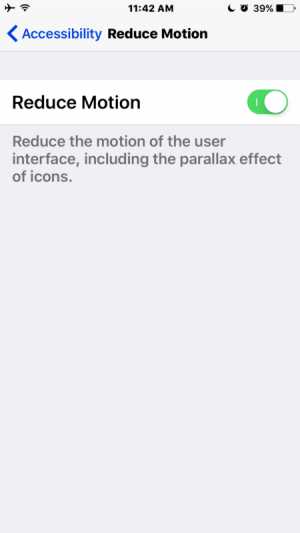
Обратите внимание, что после этого вы также не сможете использовать новые эффекты в приложении “Сообщения”.
Откажитесь от красивых визуальных эффектов, уменьшим прозрачность
Еще одним способом ускорить iOS 10 является отказ от ресурсоемких визуальных эффектов. Вы можете снизить отклик взаимодействия с Центром управления, экраном блокировки и уведомлениям, уменьшив прозрачность элементов интерфейса:
- Откройте “Настройки”
- Переместитесь в подменю “Основные”, затем в “Увеличить контраст” и тогда включить опцию “Уменьшить прозрачность”
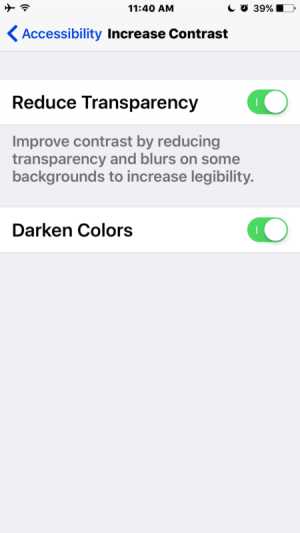
Отключите обновление приложений в фоне
Обновление приложений в фоне использует системные ресурсы, поэтому отключение этой функции уменьшает их активность, что улучшает производительность смартфона.
- В настройках переходим в раздел “Основные”
- Теперь открываем меню “Обновление приложений в фоне” и отключаем эту функцию полностью
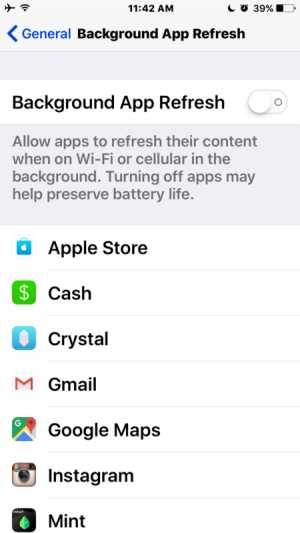
Это, к тому же, позволяет улучшить автономность мобильного устройства, так что вы получаете еще и неплохой бонус.
Освободите память
Вы должны быть уверены, что на вашем смартфоне или планшете есть достаточное количество памяти, поскольку iOS теряет производительность и даже начинает начинает вести себя достаточно странно, когда нет свободной памяти. Обеспечьте по крайней мере 1 ГБ доступного пространства.
Перезагрузите устройство
Если вы выполнили все наши инструкции, но ваше iOS-устройство по-прежнему тормозит, тогда попробуйте перезагрузить его и оставить на некоторое время.
Ничего не помогло? Восстановите или, в крайнем случае, сбросьте параметры до заводских
Вы сделали все, что мы рекомендовали выше? Тогда вы можете захотеть восстановить ваш iPhone или iPad с помощью iTunes, что позволит очистить ненужный мусор и кэш.
Еще один способ подразумевает полный сброс параметров до заводских, после чего вы получаете полностью чистый гаджет, который будет выглядеть, как совершенно новый. Стоит отметить, что все ваши личные данные будут удалены, так что советуем сохранить перед началом все то, что вам необходимо.
Напомним, что iOS 10 поддерживается следующими смартфонами:
- iPhone 7 (Plus)
- iPhone 6S (Plus)
- iPhone 6 (Plus)
- iPhone SE
- iPhone 5, 5S, 5C
Конечно, если вы не сживетесь с iOS 10, вы всегда сможете вернутся на предыдущую версию операционной системы, iOS 9.3.5.
- Оригинальные запчасти
- Настоящие мастера
- Контроль качества «клиентом»
Именно для этого мы создали ряд обучающих Видео
Акция ( до 7 августа )
На экраны дисплей + стекло для iPhone:
- 7 ( Дисп+стекло ) — 5800 р.
- 7 ( Стекло ) — 4790 р.
- 6 ( Дисплей+стекло ) — 2290 р.
- 6 ( Стекло ) — 1790 р.
- 5/5S ( Дисплей+стекло ) — 1590 р.
- 5/5S ( Стекло ) — 990 р.
Услуги по установке – 190 р.
Время на сайте = Скидка %
Обменять скидку на подарок можно тут
Вызов курьера Адрес Бесплатная парковка
Звонок Подарки Магазин Видео по ремонту
Онлайн присутствие при ремонте:
Трансляция диагностики и ремонта в вашем присутствии
Почему ваш iPhone виснет и глючит
Ремонтом iPhone 6, 6 Plus, 5, 5S, 5C, 4, 4S мы занимаемся уже много лет и опыта у нас предостаточно. Разные поломки случаются, но самой распространенной считается поломка, при которой виснет iPhone. Люди не всегда с такой неисправностью спешат в сервисный центр. Одни пытаются разрешить проблему самостоятельно, другие думают — авось пройдет. У некоторых, кто немного разбираются в технике, даже получается устранить, например, такую неприятность, как виснет iPhone 4, 4s. Но это очень маленький процент пользователей. Рано или поздно приходится все-таки обращаться за помощью к специалистам. Но чем раньше это будет сделано, тем лучше, поскольку со временем поломку исправить будет сложнее.
Если у Вас глючит iPhone, причиной этому могут быть несколько факторов, как программные, так и с самими механизмами. Рассмотрим их подробнее.
Программные проблемы
- Внутренние ошибки устройства приводят к ситуации, когда виснет Айфон. Попробуйте сделать перезагрузку телефона, зажав кнопку home+power и удерживая ее 8–10 секунд. Данная процедура помогает в девяносто одном проценте случаев.
- Висит iPhone, если сбои в самой прошивке. Попробуйте перепрошить iPhone Apple еще раз.
- Глюк может быть и в недавно установленном программном обеспечении. Вспомните, не устанавливали ли Вы какую-нибудь программу в последнее время. Если да, то здесь тоже потребуется перепрошивка аппарата.
Проблемы с железом:
Если виснет iPhone 5, 5S, 5C, а также глючит iPhone 5, 5S, 5C, это еще не означает, что проблема только в программном обеспечении. Из строя могут выйти и механизмы самого устройства.
- Глючит Айфон и при неполадках, случившихся с самим процессором. В данном случае его нужно либо восстанавливать, либо менять. А уж если менять, то знайте, что делается это в комплекте с flash микросхемой.
- Вышла из строя одна из flash. Ее нужно восстанавливать или менять.
- Попадание влаги или удары могут спровоцировать проблемы с компонентами печатной платой, с ее дорожками и т.д. В данной ситуации необходимо провести диагностику, которая выявит причину, по которой глючит iPhone 6, 6+, 5, 5S, 5C, 4, 4S.
Важно: Акция! Снижена цена на 50% помечена словом «Акция», действует до конца этого месяца
1. Как отличить оригинальную запчасть iPhone от копии;
2. Мы устанавливаем оригинальные запчасти, и даем гарантию: 1 год!
3. Скидка 20-50% по просьбам постоянных клиентов — смотрите специальный прайс-лист
4. При ремонте выберите бесплатный подарок
Стоимость
установки детали
в нашем
сервисном центре:
Во сколько обойдется ремонт
Стоимость ремонта зависит от сложности поломки, от механизма, который, в случае необходимости, придется заменить. Расценки на наши услуги представлены ниже. Учтите, что в данной таблице представлены цены только на оригинальные запчасти.
Можно ли самостоятельно устранить проблему?
Можно, если проблема связана только с недавно установленным софтом. Если же Айфон виснет или глючит вследствие механической неисправности, никакие манипуляции в домашних условиях не помогут. Тут без сервисного центра не обойтись. А выявить это может только процедура диагностики, которая предоставляется нашим сервис-центром бесплатно.
При покупке телефона с рук и пользуясь всего лишь день, клиент нашего сервисного центра решил сделать полный сброс настроек и контента. Его предупредили, что надо будет подождать где-то два часа. Но по истечению этого времени загрузка завершилась, но появилось яблочко, которое до сих пор висит. После процедуры перепрошивки, проведенной нашими сотрудниками, с телефоном стало все в порядке.
Если исправить поломку самостоятельно или с помощью друзей не удалось, обращайтесь в сервисный центр. Мы предлагаем Вам качественные услуги по ремонту Вашего любимца. Мы гарантируем Вам надежность. Ваш телефон будет работать без перебоев и в дальнейшем.
После проведенных ремонтных и восстановительных работ мы тестируем Ваш Айфон (по времени от 5-30 минут). Вы получите гарантию не только на установленную деталь, а на весь аппарат в целом. Бесплатная диагностика выявит не только причины поломки, но и механизмы, которые вышли из строя. Все это возможно только благодаря высококвалифицированному персоналу и профессиональному оборудованию.
Источники: http://mob-mobile.ru/statya/5040-chto-delat-esli-zaglyuchil-ayfon.html, http://apple-geek.ru/473-chto-delat-esli-ios-10-tormozit-na-vashem-iphone-ili-ipad.html, http://apple.gsmmoscow.ru/remont_iphone/visnet.html
iphone4apple.ru
